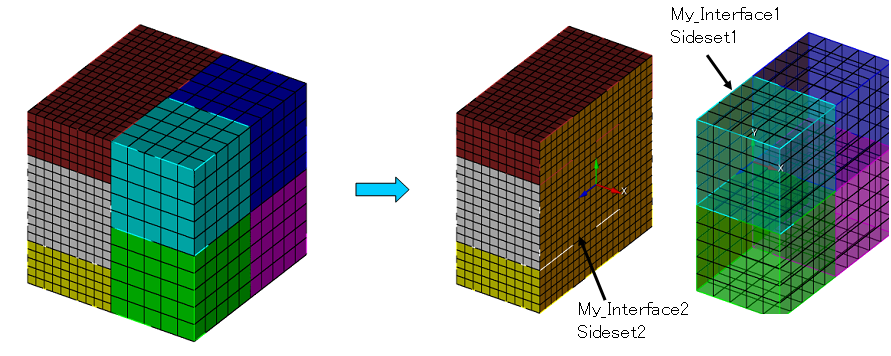カテゴリー
| 作成日/修正日 | 2015/10/8 | 2015/11/4 |
| 対応Cubitバージョン | 15.0.1, 15.0.4, 15.1.2,15.1.4 | |
| カテゴリー | Geometry→Volume→Modify | |
| GUI | CFD BCs→Create→Interface | |
| TUI | create cfd_bc name “$” interface on sideset <id> | |
| キーワード | 流体,境界条件,重複面,インターフェース | |
| Key Word | CFD,BC,Overlap,Interface | |
立体形状の互いに重なる面をInterface境界として設定する方法について(CFD-BCs-Interface)
Trelisで立体形状の互いに重なる面をInterface境界として設定する方法について説明します.それぞれの面に対して異なるInterface境界を定義します.設定方法は片方ずつInterface境界でまとめられる面について定義していきます.したがってSidesetはID=1とID=2の二つが作成されることになります.ここでは対応面がそれぞれ4分割された面と3分割された面について,異なるInterfaceを設定する方法について説明します.またCFDのBC設定で各Interfaceに対してSurfaceをまとめて定義する方法と,(Sidesetは自動作成される.)先にSidesetを定義して面情報を設定後に各Sidesetに対して境界条件設定する方法についてそれぞれ説明します.
Fig 1 interface境界の設定例
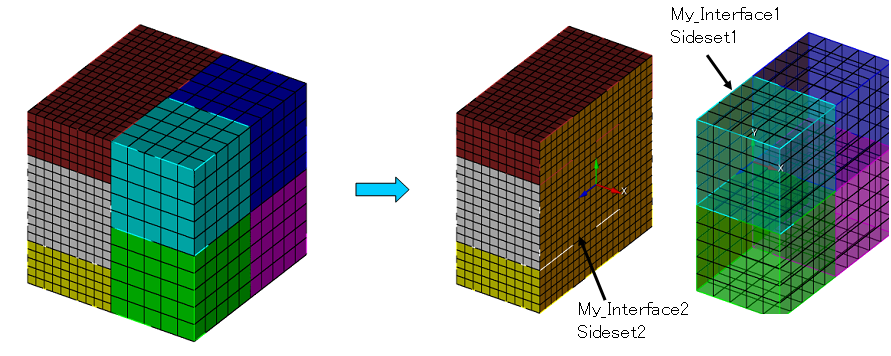
作業内容 (Blockの定義)
最初にZone分けするためにBlockを定義します.
1. Command PanelでGroup→Blocks→ManageのAddを選択します.
➢ Group→Blocks→Manage→Add
2. BlockのIDを入力します.
➢ Block ID [1]
3. BlockのEntityとしてVolumeにCheckをいれてVolume ID(s)を選択します.ここではX軸+方向の4分割されているVolumeを選びます.
➢ Volume [check]
➢ Volume ID(s) [4 1 5 3]
➢ Apply
3.同様にX軸–方向の3分割されているVolumeを選びます.
➢ Block ID [2]
➢ Volume [check]
➢ Volume ID(s) [7 6 2]
➢ Apply
4.Power ToolでBlocksにBlock 1とBlock 2が作成されていることを確認します.Block1,Block2をマウスでクリックすると設定されたBlockがハイライトするので確認できます.
Fig 2 Blockの設定例
作業内容 (各Interfaceに対してSurfaceをまとめて定義する方法)
ここでは複数のSurfaceを指定して直接Interface境界を設定します.Sidesetは自動作成されます.
5. Command PanelでCFD BCs→Createで境界条件としてInterfaceを選択します.
➢ CFD BCs→Create→Interface
6. NameにCheckを入れて名前を入力します.
➢ Name [Check}
➢ Name [My_interface1}
7. Surface ID(s)をCheckしてBlock1に属する接合面のSurface IDを入力します.
➢ Surface ID(s) [Check]
➢ Surface ID(s) [35 43 41 29]
➢ Apply
8. 同様にMy_interface2を定義します.
➢ Name [Check}
➢ Name [My_interface2}
➢ Surface ID(s) [Check]
➢ Surface ID(s) [65 59 50]
➢ Apply
9. Power ToolにSideset 1,Sideset2が作成されていることを確認します.
Fig 3 CFD BCでInterfaceを設定
10. File Export Fluent Meshでメッシュを出力します.
Fig 4 FluentでのInterfaceの確認
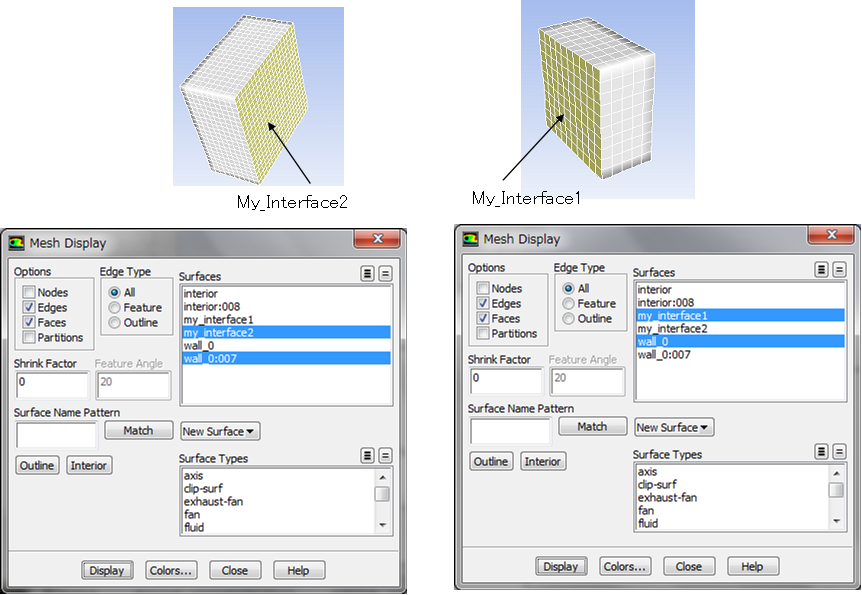
| (ジャーナル)立体形状の互いに重なる面をInterface境界として設定する方法(CFD-BCs-Interface) (各Interfaceに対してSurfaceをまとめて定義する方法) |
| reset ## brick x 10 webcut body 1 with plane xplane offset 0 webcut body 1 with plane zplane offset 0 merge webcut body 1 3 with plane yplane offset 0 merge webcut body 2 with plane yplane offset -2.5 merge webcut body 6 with plane yplane offset 2.5 merge volume 1 3 4 5 size 1 volume 4 5 1 3 scheme auto mesh volume 4 5 1 3 volume 7 6 2 size 0.5 volume 7 6 2 scheme auto mesh volume 7 6 2 ## set duplicate block elements off block 1 volume 4 1 5 3 set duplicate block elements off block 2 volume 7 6 2 create cfd_bc name “My_Interface1” interface on surface 35 43 41 29 create cfd_bc name “My_Interface2” interface on surface 65 59 50 ## export fluent “Fluent_My_Interface.msh” overwrite everything |
作業内容 (定義したSidesetにInterface境界を設定)
ここでは複数面に対してSidesetを先に作成してから各Sideset IDに対して個別の境界条件を設定する方法について説明します.1-4まではBlockの定義同様です.
5. Command PanelでGroup→Sideset→ManageのAddを選択します.
➢ Group→Sideset→Manage→Add
6. SidesetのIDを入力します.
➢ Sideset ID [1]
7. SurfaceにCheckを入れてまとめたいsurface ID番号を入力します.
➢ Surface [Check}
➢ ID(s) [35 43 41 29}
➢ Apply
8. 同様にSidesetのID=2を作成します.
➢ Sideset ID [2]
➢ Surface [Check}
➢ ID(s) [65 59 50]
➢ Apply
Fig 5複数面をまとめてSidesetを作成
8. 各Sidesetに対してそれぞれ境界条件Interfaceを設定します.
➢ CFD BCs→Create→Interface
➢ Name [Check]
➢ Name [My_interfae1]
➢ Sideset ID [Check]
➢ Sideset ID [1]
➢ Apply
➢ Name [My_interfae2]
➢ Sideset ID [2]
➢ Apply
Fig 6 Sidesetに境界条件を設定
9. 設定した境界条件はCFD BCs→Listで確認出来ます.詳細はCommand Lineに記載されます.
➢ CFD BCs→List
➢ BC ID(s)/Name [all]
| (ジャーナル)立体形状の互いに重なる面をInterface境界として設定する方法(CFD-BCs-Interface) (定義したSidesetにInterface境界を設定) |
| reset ## brick x 10 webcut body 1 with plane xplane offset 0 webcut body 1 with plane zplane offset 0 merge webcut body 1 3 with plane yplane offset 0 merge webcut body 2 with plane yplane offset -2.5 merge webcut body 6 with plane yplane offset 2.5 merge volume 1 3 4 5 size 1 volume 4 5 1 3 scheme auto mesh volume 4 5 1 3 volume 7 6 2 size 0.5 volume 7 6 2 scheme auto mesh volume 7 6 2 ## set duplicate block elements off block 1 volume 4 1 5 3 set duplicate block elements off block 2 volume 7 6 2 ## sideset 1 surface 35 43 41 29 sideset 2 surface 65 59 50 create cfd_bc name “My_Interface1” interface on sideset 1 create cfd_bc name “My_Interface2” interface on sideset 2 ## list cfd_bc all ## export fluent “Fluent_My_Interface2.msh” overwrite everything |